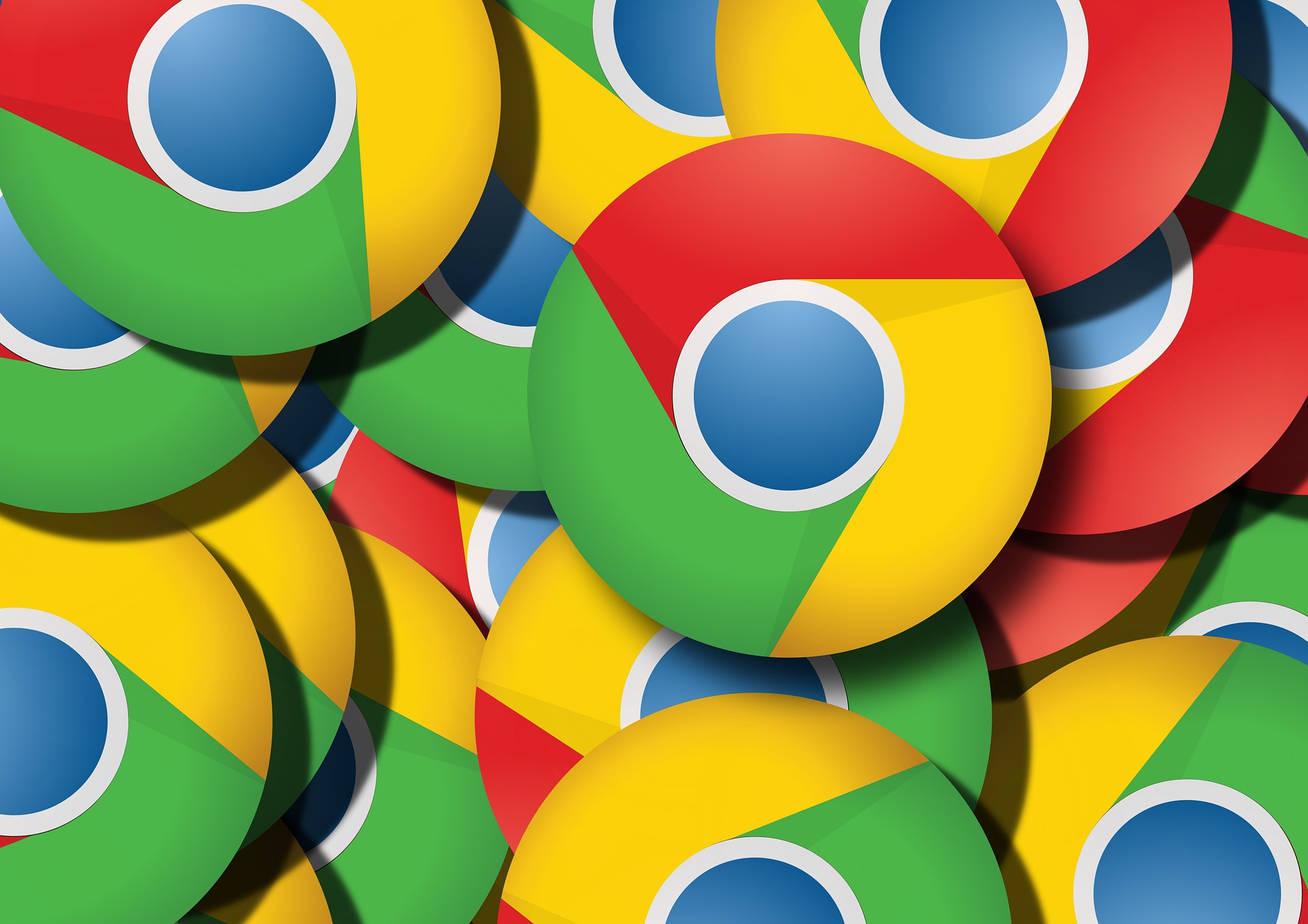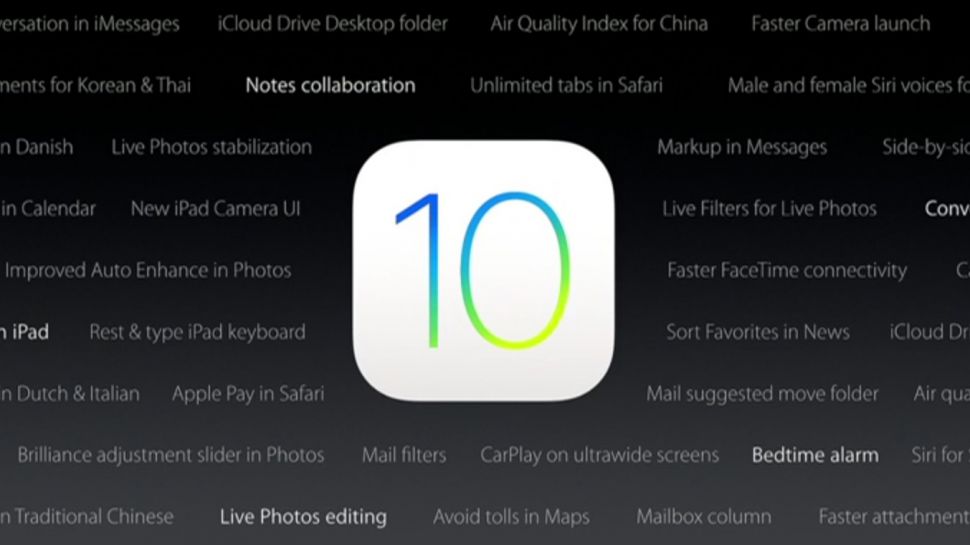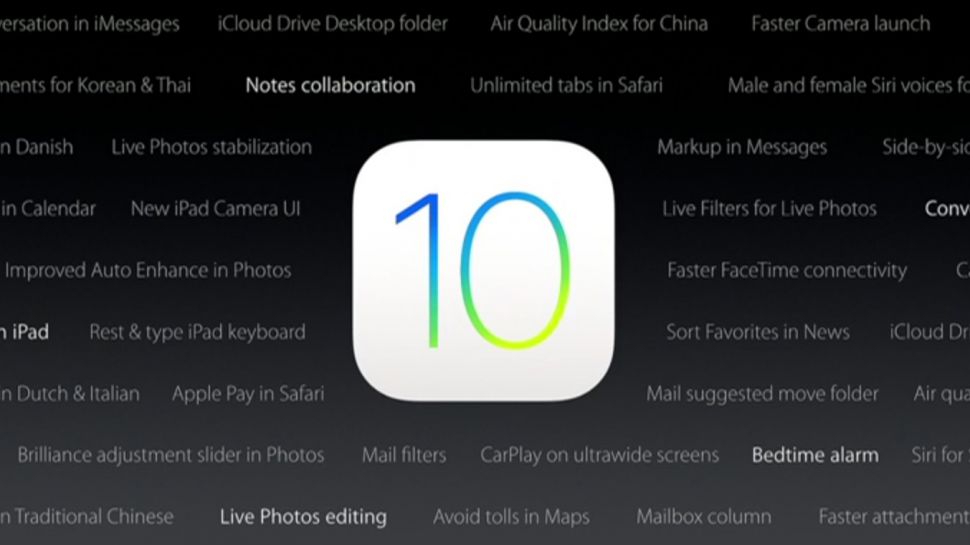
Для тех, кто владеет iPhone или iPad с iOS 10, может понадобиться информация о том, как выйти из группового текстового чата на iPhone и iPad в iOS 10. Групповые текстовые чаты — это отличный способ общаться с группой друзей одновременно без необходимости держать открытыми несколько тем. Но негативным моментом в групповых текстовых чатах является то, что ваш iPhone или iPad в iOS 10 продолжает получать сообщения слишком часто. Иногда эти групповые сообщения не имеют к вам никакого отношения, и вы хотите знать, как выйти из группового чата на iPhone и iPad в iOS 10.
Содержание
Хорошей новостью является то, что существует два различных способа выйти из групповых сообщений или отключить звук группового чата на iPhone и iPad в iOS 10. Ниже приведено руководство о том, как выйти из групповых чатов iMessage и отключить звук друзей на iPhone и iPad в iOS 10.
Связанные статьи:
Как исправить ситуацию, когда iPhone и iPad в iOS 10 не получают сообщения
Как заставить iPhone и iPad в iOS 10 читать текст
Как исправить проблемы со звонками на iPhone и iPad в iOS 10
Как блокировать звонки на iPhone и iPad в iOS 10
Как включить включать и выключать сообщения на iPhone и iPad в iOS 10
Как установить пользовательские рингтоны на iPhone и iPad в iOS 10
Выход из группового сообщения в сообщениях на iPhone и iPad в iOS 10
Для тех пользователей iPhone и iPad в iOS 10, которые больше никогда не хотят быть частью группового сообщения. лучшим вариантом будет полностью выйти из группового чата. Сделать это можно следующим образом: откройте групповое сообщение в iPhone и iPad в iOS 10, выберите «Подробности», расположенные в правом верхнем углу экрана. При выборе этого пункта отобразится список всех участников чата, настройки местоположения, а также сводка всех изображений, видео и аудиоклипов, прикрепленных к теме. Прямо над разделом вложений вы увидите красную кнопку «Покинуть этот разговор». Выбрав ее, вы удалитесь из группового чата в Сообщениях.
Важно отметить, что использование этой функции не позволит вам снова присоединиться к сообщениям группового чата и получать сообщения от группы в будущем. Кроме того, этот метод работает только для групповых чатов с участием пользователей, использующих iMessage. Большое групповое сообщение с участием пользователей iMessage и SMS приведет к тому, что кнопка «Покинуть этот разговор» станет серой или вообще не будет видна, в зависимости от того, когда пользователи SMS присоединились к группе
Другие связанные статьи iMessage:
iMessage FAQ’s
iMessage для Windows
iMessage Ожидание активации
Удаление уведомления о наборе текста iMessage
Отключение звука групповой чат в Сообщениях с функцией «Не беспокоить»
Некоторые пользователи iPhone и iPad в iOS 10 не хотят покидать групповой разговор, поскольку в будущем им могут понадобиться сообщения от группы. В этом случае, если ваш Apple ID или номер мобильного телефона будет участвовать в разговоре в будущем, вы всегда можете отключить групповой чат с помощью функции «Не беспокоить».
Настроить функцию «Не беспокоить» можно следующим образом: перейдите к пункту (Сообщения > откройте сообщение, которое вы хотите отключить > Подробности). Затем прокрутите экран «Подробности» вниз, пока не увидите пункт «Не беспокоить». Выберите кнопку, чтобы включить эту функцию, и вы больше не будете получать звуки, вибрацию или уведомления Центра уведомлений для сообщений этого конкретного группового чата.
Самое лучшее в функции «Не беспокоить» для сообщений то, что этот метод работает для всех типов групповых чатов, включая только iMessage, смешанные iMessage и SMS и исключительно SMS. Кроме того, вы все равно можете вернуться и просмотреть пропущенные сообщения, если в итоге будет распространена какая-то важная информация.
YouTube видео: Как выйти из группового текста на iPhone и iPad в Windows
Вопросы и ответы по теме: “Как выйти из группового текста на iPhone и iPad в Windows”
Как отключить синхронизацию между айфоном и компьютером?
Выберите пункт меню «Правка» > «Настройки», нажмите «Устройства», затем выберите «Запретить автоматическую синхронизацию устройств iPod, iPhone и iPad».
Как выйти из группы в Аймесседж?
Выход из группового разговора1. Коснитесь группового разговора, который вы собираетесь покинуть. 2. Нажмите значки групп в верхней части темы. 3. Прокрутите вниз и нажмите «Выйти из разговора». Если у вас iOS 14 или более ранней версии, нажмите кнопку «Информация» , а затем нажмите «Покинуть этот разговор».
Как отключить синхронизацию между iPhone и iPad?
Вместо того, чтобы отключать свой Apple ID на своем устройстве, вы можете просто отключить функцию синхронизации iCloud. Для этого перейдите в Настройки > [ваше имя] > ICloud и отключите приложения, которые вы хотите прекратить синхронизировать на устройствах iPhone и iPad.
Как отключить синхронизацию мак и айфон?
На компьютере MacПерейдите в меню Apple > «Системные настройки» > Apple ID. Щелкните iCloud. Установите или снимите флажки рядом с приложениями.
Как убрать синхронизацию между устройствами?
**Вы можете выбрать, какие именно данные должны синхронизироваться.**1. Откройте приложение Chrome. на устройстве Android. 2. В правом верхнем углу экрана нажмите на изображение профиля Синхронизация. 3. Отключите параметр Синхронизировать все. 4. Выберите, какие данные не должны синхронизироваться.
Как выключить синхронизацию между устройствами?
Откройте приложение “Настройки” на вашем устройстве. Перейдите в раздел “Аккаунты”. Выберите в разделе подпункт ”Google” и перейдите к привязанной учетной записи. Уберите галочки напротив приложений, для которых хотите выключить функцию синхронизации данных.